![]() Hauptinhalt:
Hauptinhalt:
![]() Kundenbewertungen
Kundenbewertungen
Die Fähigkeit, Textdateien schnell zu erstellen und zu bearbeiten, ist ein entscheidendes Talent für die digitale Produktivität. Das einfache Erstellen von. TXT-Dateien auf dem Mac zu erstellen, ist hilfreich, um Notizen zu machen, Code zu entwickeln oder wichtige Informationen aufzubewahren. Die Erstellung von Textdateien auf einem Mac mag anfangs schwierig sein, aber keine Sorge!
Dieser Artikel erklärt, wie man eine .txt-Datei auf dem Mac erstellt. Wir decken alles ab, von der Verwendung von TextEdit bis hin zur Nutzung von Terminal-Befehlen, die Ihren Bedürfnissen entsprechen. Am Ende dieser Reise werden Sie über das Wissen und die Fähigkeiten verfügen, um .TXT-Dateien auf Ihrem Mac zu erstellen, die Produktivität zu steigern und Ihren Arbeitsablauf zu vereinfachen.
Legen wir also los und entdecken Sie die Leichtigkeit und Vielfalt der Erstellung von Textdateien auf Ihrem Mac!
Lösung 1. TXT-Dateien auf dem Mac mit TextEdit erstellen
Mit TextEdit lassen sich Textdateien auch ohne Computerkenntnisse leicht erstellen. Es handelt sich um eine kostenlose Textverarbeitungssoftware, die auf Ihrem Mac vorinstalliert ist und als kostenlose Alternative zu Microsoft Office dient.
Das Tool verfügt über alle Textverarbeitungsoptionen, die Sie zum Erstellen und Verwalten von Dokumenten benötigen - auch für Anfänger. Sind Sie ein Anfänger, der über grundlegende Computerkenntnisse verfügt? Dann ist TextEdit das richtige Werkzeug für Sie! Das Beste daran ist, dass Sie mit TextEdit sogar HTML-Dokumente erstellen und bearbeiten können.
Folgen Sie einfach diesen Schritten, um eine Textdatei in TextEdit auf dem Mac zu erstellen:
Schritt 1. Starten Sie TextEdit, indem Sie die Befehlstaste gedrückt halten und die Leertaste drücken, dann "TextEdit" eintippen und die Eingabetaste drücken.
Schritt 2. Wählen Sie in TextEdit unter "Format" die Option "Make Plain Text", um die Datei als reinen Text zu speichern.

Schritt 3. Geben Sie den zu speichernden Text in das TextEdit-Feld ein oder fügen Sie ihn ein.
Schritt 4. Um den Speicherdialog aufzurufen, drücken Sie Befehl + S oder wählen Sie "Datei" > "Speichern". Wählen Sie den Ordner, in dem Sie die Datei speichern möchten.

Können Sie ungespeicherte TextEdit-Dateien wiederherstellen auf Ihrem Mac, wenn Sie TextEdit versehentlich abbrechen und beenden? Sicher, Sie können EaseUS Data Recovery Wizard für Mac herunterladen, um gelöschte oder nicht gespeicherte TXT-Dateien auf dem Mac wiederherzustellen.
Lösung 2. Textdateien auf dem Mac mit Automator erstellen
Die Automator-Software ist zwar schon etwas älter, aber immer noch nützlich für die Automatisierung von macOS-Vorgängen. Dies ist auch eines der eingebauten Werkzeuge für Mac zum Erstellen und Bearbeiten von TXT-Dateien. Mit Automator können Sie eine Schnellaktion für den Mac Finder erstellen, um auf den Dienst zuzugreifen. Hier sind die Schritte zur Erstellung einer Textdatei in Automator:
Schritt 1. Starten Sie Automator aus dem Anwendungsordner.
Schritt 2. Wählen Sie "Schnellaktion", nachdem Sie auf "Neues Dokument" geklickt haben.
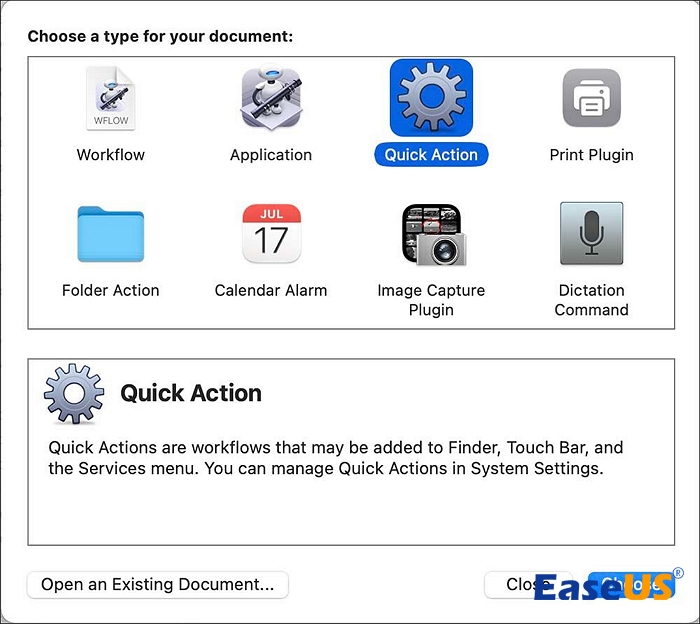
Schritt 3. Suchen Sie im Suchfeld nach "Run AppleScript" und ziehen Sie es in den Workflow-Bereich.
Schritt 4. Ersetzen Sie den Platzhalter AppleScript durch das folgende Skript:
der Anwendung "Finder" mitteilen, dass sie neue Dateien unter (dem Ziel des vorderen Fensters) als Aliasnamen anlegen soll

Schritt 5. Klicken Sie auf das Menü "Datei", dann auf "Speichern" und benennen Sie Ihre Aktion. Wählen Sie dann "Speichern".
Schritt 6. Schließen Sie Automator, nachdem Sie gespeichert haben.
Schritt 7. Gehen Sie mit dem Finder zu dem Ort, an dem Sie die Textdatei erstellen möchten.
Schritt 8. Klicken Sie auf das Finder-Menü, dann auf "Dienste" und dann auf den Namen Ihrer Schnellaktion.
Schritt 9. Der Ordner erzeugt eine neue Textdatei mit dem Namen "untitled".

Nachdem Sie diese beiden Methoden gelernt haben, können Sie erfolgreich TXT-Dateien auf dem Mac erstellen. Vergessen Sie nicht, diese Methoden in den sozialen Medien zu teilen und weitere Leser zu unterrichten!
Lösung 3. TXT-Dateien auf dem Mac mit Terminal erstellen
Wenn Sie es vorziehen, die Befehlszeilenschnittstelle zu verwenden, bietet Terminal eine einfache Möglichkeit, Textdateien auf dem Mac zu erstellen:
Schritt 1. Öffnen Sie den Finder, gehen Sie zu Programme > Dienstprogramme und doppelklicken Sie auf Terminal, um Terminal auf dem Mac zu öffnen.
Schritt 2. Geben Sie den Befehl "cd" gefolgt von dem Verzeichnispfad ein, in dem Sie die .txt-Datei speichern möchten. Um die Datei zum Beispiel auf Ihrem Desktop zu erstellen, geben Sie cd ~/Desktop ein.

Schritt 3. Im gewählten Verzeichnis geben Sie den Befehl "touch" ein, gefolgt von dem gewünschten Dateinamen mit der Erweiterung.txt. Um zum Beispiel eine Datei mit dem Namen "example.txt" zu erstellen, geben Sie touch example.txt ein.

Diese Befehle erzeugen eine neue Textdatei in dem angegebenen Verzeichnis. Sie können die Erstellung der Datei bestätigen, indem Sie das Verzeichnis im Finder untersuchen. Mit Terminal können Sie schnell und einfach Textdateien erzeugen, ohne eine grafische Oberfläche zu benötigen.
Was ist Mac Create New TXT Files Shortcut
Die Verwendung von Tastenkombinationen auf dem Mac erleichtert das Erstellen neuer Textdateien erheblich. Mit dieser Funktion können Benutzer schnell Textdateien erstellen, ohne zusätzliche Prozesse durchlaufen zu müssen. Die Tastenkombination beinhaltet das Drücken einer Reihe von Tasten, um eine neue Textdatei sofort zu erstellen, was das Verfahren für Mac-Benutzer beschleunigt.
Sie können die Tastenkombination Command + N auf Ihrem macOS Sonoma oder höher drücken, um eine neue Textdatei zu erstellen.
Wenn Sie einen Mac besitzen und Wert auf den Schutz Ihrer wichtigen Daten, insbesondere von Textdokumenten, legen, brauchen Sie vielleicht EaseUS Data Recovery Wizard. Mit einer hohen Wiederherstellungsrate kann diese Software Textdateien aus einem leeren Papierkorb wiederherstellen. Alles in allem ist EaseUS Data Recovery Wizard für die Sicherheit und Wiederherstellung von Daten unerlässlich. Sie können diese Software herunterladen, um Ihre Dokumente sicher aufzubewahren und für den Fall eines unerwarteten Bedarfs.
Zusammenfassung
Das Erstellen von TXT-Dateien auf dem Mac ist mit dieser ausführlichen Anleitung viel einfacher geworden. Je nach Bedarf stehen den Benutzern mehrere Alternativen zur Verfügung, von TextEdit über Automator bis hin zu Terminal-Befehlen. Für die schnelle Erstellung von Textdateien können Sie die Tastaturkürzel verwenden.
Eine Datenwiederherstellungslösung wie EaseUS Data Recovery Wizard für Mac ist entscheidend, um Ihre wertvollen .TXT-Dateien einfach zu schützen. Vergessen Sie nicht, diese nützlichen Methoden und txt-Tipps in den sozialen Medien mit Ihren Freunden zu teilen!
FAQs zur Erstellung von Mac TXT-Dateien
Hier finden Sie eine Liste der am häufigsten gestellten Fragen zur Erstellung von Textdateien auf dem Mac, die sich Benutzer stellen könnten. Lassen Sie uns die Antworten entfalten!
1. Wie öffnet man eine .TXT-Datei auf dem Mac?
Navigieren Sie zur Option "Öffnen mit", nachdem Sie mit der rechten Maustaste auf die .TXT-Datei auf dem Mac geklickt haben, und wählen Sie TextEdit. Sie können auch auf die Datei doppelklicken, um sie auf Ihrem Mac zu öffnen.
2. Kann ich in Finder eine TXT-Datei erstellen?
Ja, Sie können .txt-Dateien im Finder erstellen. Um die Datei zu erstellen, klicken Sie mit der rechten Maustaste auf eine leere Stelle, wählen Sie "Neuer Ordner" und benennen Sie die Datei in .txt um. Mit einem Texteditor können Sie diese .txt-Datei öffnen und bearbeiten.
3. Wie lautet die Abkürzung zum Erstellen einer .txt-Datei auf einem Mac?
Verwenden Sie Befehlstaste + N, um eine neue Textdatei auf dem Mac zu erstellen. Diese Tastenkombination erzeugt sofort eine unbenannte Textdatei auf Ihrem Schreibtisch oder in Ihrem Finder-Fenster.